Играть в игры на Roblox легко, потому что платформа позволяет пользователям создавать и играть в игры, созданные другими. Играя в игры на платформе Xbox One, вы можете столкнуться с такими проблемами, как «Код ошибки -103».
Пользователи могут не получить доступ к игре или определенным функциям игры из-за этой ошибки, которая может быть вызвана различными факторами. Вот несколько советов, как исправить Roblox «Код ошибки -103», чтобы вы могли вернуться к своим любимым играм как можно скорее.
Содержание:
Что такое код ошибки Roblox 103?
На Xbox One пользователи Roblox получают код ошибки 103 при попытке присоединиться к игре. Когда это происходит, это означает, что возникла проблема с игрой или учетной записью игрока, которая не позволяет ему играть. Подобная ошибка может быть вызвана чем угодно: от проблемы с сервером до проблемы с учетной записью и проблемы, связанной с игрой.
Несколько игроков сообщили, что ошибка возникает, когда они пытаются присоединиться к полной игре или когда они пытаются присоединиться к игре, к которой у них нет доступа. Это не распространенная ошибка, и причина ее возникновения неизвестна, но некоторые игроки сообщают, что это происходит, когда они пытаются присоединиться к полной игре.
Исправить код ошибки Roblox 103 на Xbox One
Если вы столкнулись с этой проблемой и хотите ее исправить, вот несколько возможных исправлений для Roblox « Код ошибки -103 » на Xbox One:
Перезапустите Xbox One
Может быть полезно перезагрузить Xbox One для решения различных проблем, включая код ошибки Roblox 103. Вот как вы можете это сделать:
- Сначала удерживайте кнопку Xbox на передней панели консоли в течение нескольких секунд или пока она не выключится.

- После выключения консоли отсоедините кабель питания.
- Подождите не менее 30 секунд перед повторным подключением шнура питания.
- Вы можете снова включить Xbox с помощью кнопки Xbox на консоли или контроллере.
Перезагрузка также называется полной перезагрузкой, и удаление временных данных или настроек может помочь решить проблему. Чтобы разрядить конденсаторы в Xbox, подождите не менее 30 секунд, прежде чем снова подключать шнур питания.
Это простое и легкое решение, которое часто может решить проблему и позволить вам возобновить игру в ваши любимые игры. Вы должны иметь в виду, что перезапуск Xbox One не удалит ваши сохраненные данные.
Очистка Xbox One
Вы можете исправить различные проблемы с Xbox One, включая код ошибки Roblox -103, очистив кеш. Обновления игры, игровые данные и системные файлы хранятся в кеше — временном хранилище часто используемых данных.
Проблема может быть решена путем очистки кеша, который может удалить все поврежденные или устаревшие данные. Кэш Xbox One можно очистить следующими способами:
- Чтобы открыть руководство, нажмите кнопку Xbox на геймпаде.
- Перейдите в меню «Настройки» .
- Выберите Система .
- Нажмите «Хранилище».
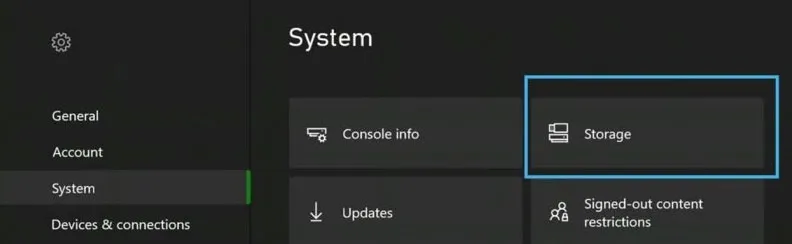
- Убедитесь, что игра или приложение установлены на правильном устройстве хранения.
- Щелкните Очистить локальное хранилище .
- Выберите Да , чтобы подтвердить, что вы хотите очистить кеш при появлении запроса.
Когда этот процесс завершится, кеши всех приложений и игр, установленных на выбранном устройстве хранения, будут очищены. Очистка кеша не повлияет на ваши сохраненные настройки и данные.
Проблема может быть решена очисткой кеша, чтобы вы могли снова играть в свои любимые игры. Если это исправление не работает, вы можете использовать другие методы устранения неполадок, такие как перезагрузка Xbox One, проверка состояния сервера Roblox, выход из системы и повторный вход в нее или обращение в службу поддержки Xbox за дополнительной помощью.
Проверить статус сервера Roblox
Чтобы устранить ошибку с кодом ошибки Xbox One -103, вам следует проверить состояние сервера Roblox. Бывают случаи, когда ошибка возникает из-за проблемы с серверами Roblox, а не из-за вашей консоли или учетной записи.
Вы можете определить, отключен ли сервер для обслуживания или ошибка вызвана более серьезной проблемой, проверив состояние сервера. Вот как вы можете проверить статус сервера Roblox:
- Посетите официальный сайт Roblox .
- Проверьте страницу состояния сервера или состояния системы.
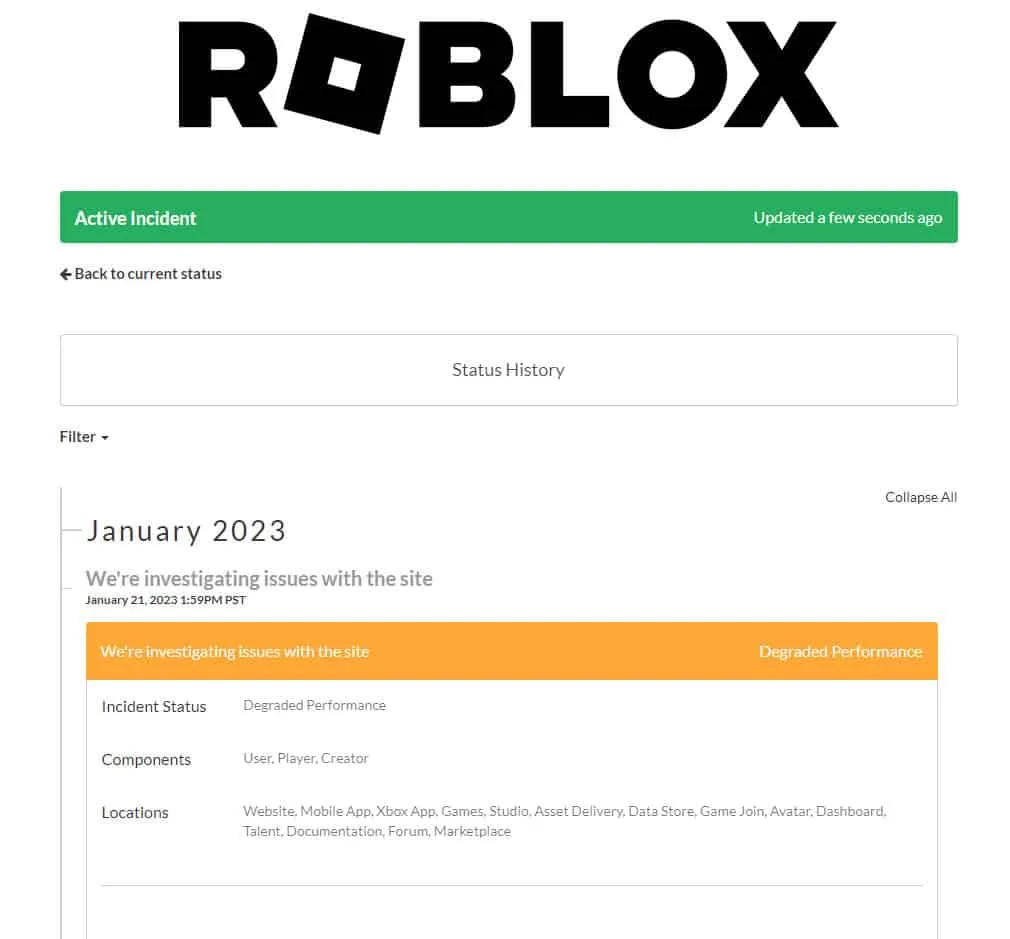
- Он должен показать, работают ли серверы и есть ли какие-либо известные проблемы.
- Возможно, вам придется подождать, пока серверы снова не будут подключены к сети, прежде чем играть.
- У вас могут возникнуть проблемы с вашей учетной записью или консолью, если нет известных проблем и серверы работают.
Помимо проверки состояния сервера Roblox в официальных учетных записях социальных сетей и сторонних веб-сайтах, которые отслеживают серверы онлайн-игр, вы также можете проверить состояние сервера в официальных учетных записях Roblox в Twitter и Facebook.
Выход и вход
Чтобы устранить проблему с кодом ошибки -103 на Xbox One, вы можете выйти и снова войти в свою учетную запись Roblox. Это может решить проблемы, связанные с настройками или данными вашей учетной записи, например проблему с вашими учетными данными для входа или поврежденный профиль. На Xbox One вы можете выйти из системы и снова войти в нее следующим образом:
- Чтобы открыть руководство, нажмите кнопку Xbox на геймпаде.
- Перейдите в меню гида и выберите свой профиль.
- Щелкните Выйти.
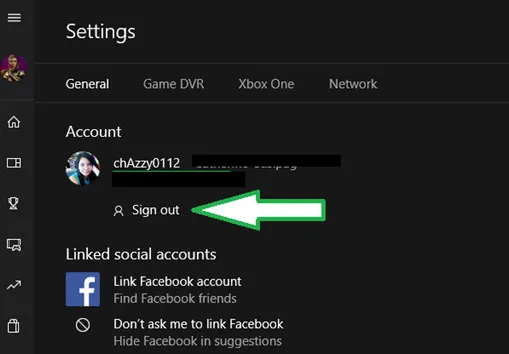
- Используя свои учетные данные для входа, снова войдите в систему после выхода из системы.
- Проверьте Roblox еще раз, чтобы увидеть, появляется ли ошибка по-прежнему.
Может быть полезно выйти из системы и снова войти в нее, чтобы обновить настройки учетной записи и удалить все временные данные, которые могут вызывать проблему. Убедитесь, что вы используете правильные учетные данные для входа в свою учетную запись. В зависимости от того, как вы зарегистрировались в Roblox, это может быть ваш адрес электронной почты, имя пользователя или номер телефона.
Переустановите игру
Всякий раз, когда вы сталкиваетесь с «Кодом ошибки -103» на Xbox One, вы можете решить проблему, переустановив игру. Если у вас повреждена или устарела установка игры, этот шаг может помочь решить проблему. Вот как переустановить Roblox для Xbox One:
- Чтобы открыть руководство, нажмите кнопку Xbox на геймпаде.
- В меню гида выберите «Мои игры и приложения» .
- Выберите Roblox из списка установленных игр.
- На контроллере нажмите кнопку меню (кнопка с тремя линиями).
- Выберите «Удалить» .
- Вам нужно будет подтвердить, что вы хотите удалить игру.
- Перейдите в магазин Xbox и найдите Roblox после удаления игры.
- Вам нужно переустановить игру.
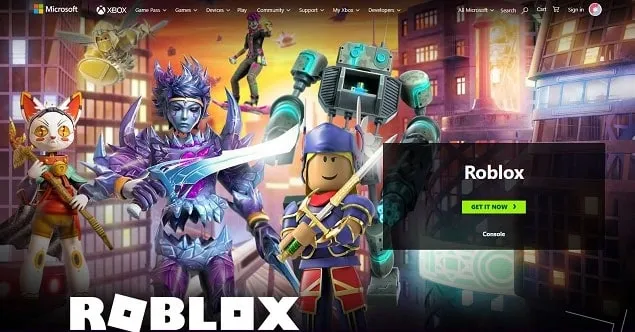
Любые файлы и настройки, связанные с игрой, будут потеряны при каждой переустановке игры, поэтому обязательно сделайте их резервную копию. Помимо устранения проблем с обновлением игры, переустановка игры гарантирует, что у вас будет последняя версия.
Обратитесь в службу поддержки Xbox
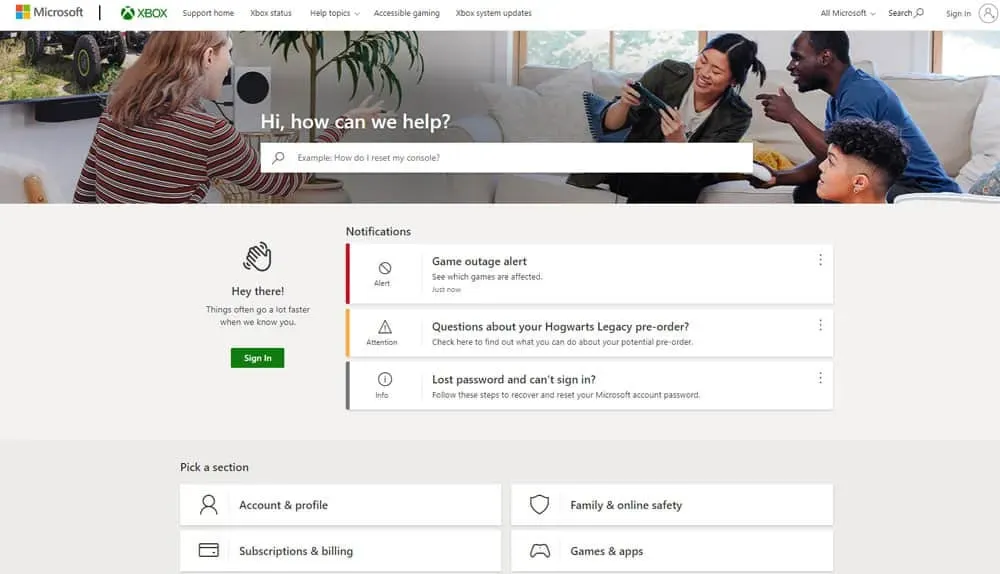
Рекомендуется обратиться в службу поддержки Xbox, если ни один из приведенных выше шагов по устранению неполадок не устраняет «Код ошибки -103» на Xbox One. Вы можете получить дополнительную помощь и поддержку от службы поддержки Xbox. Вы можете связаться со службой поддержки Xbox, посетив веб-сайт службы поддержки Xbox ( https://support.xbox.com/ ).
Сворачивать
В заключение, код ошибки Roblox -103 на Xbox One может быть вызван множеством проблем, таких как сбои сервера, обновления игры или поврежденные файлы игры. Чтобы исправить эту ошибку, вы можете попробовать шаги по устранению неполадок, упомянутые ранее в этой статье. С помощью этого руководства вы сможете решить проблему и вернуться к любимым играм. Итак, с нашей стороны. Мы надеемся, что это руководство помогло вам. Между тем, для получения дополнительной информации, прокомментируйте ниже и дайте нам знать.